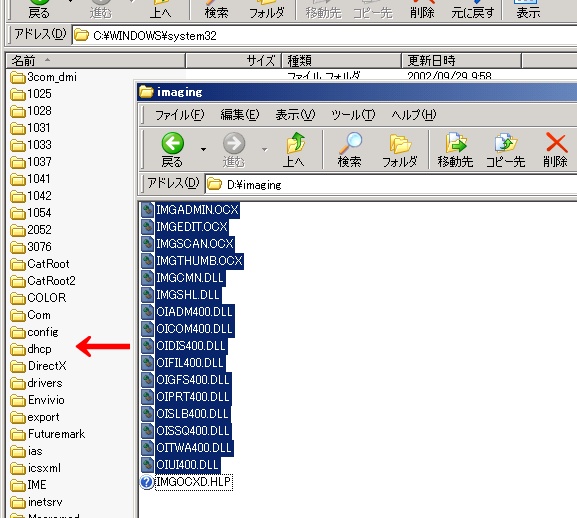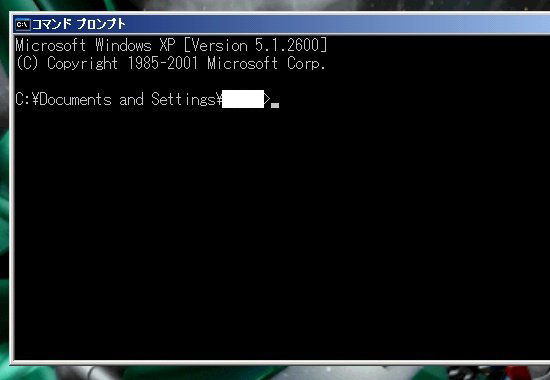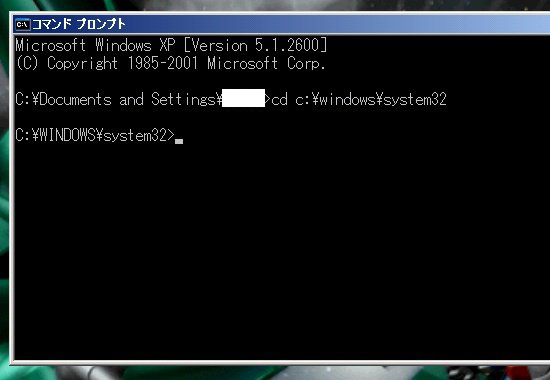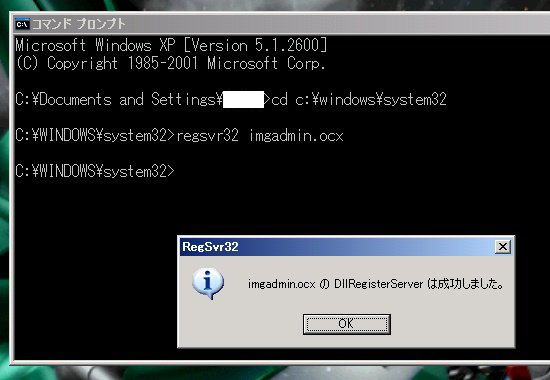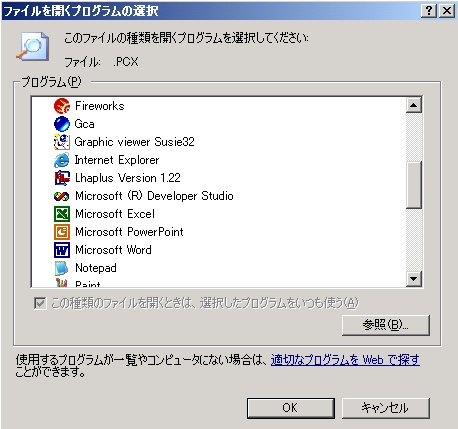”Kodak Imaging”をXPで使ってみる
最近は数多くの画像形式があります
身近なところでは”jpeg”,”bmp”,”gif”など
最近では”png”,”jpeg2000”などもあります
さらに専門のソフトでは”eps”なども存在します
逆に古くから存在し,今ではあまり見かけないものもあります
そんな中で管理人にとって身近なのは”pcx”という形式です
まぁ所詮きっかけはゲームなのですが……
ともかくこの”pcx”はWin98で開くことは出来ますが
初期設定のWinXPでは開くことが出来ません
WinXPには画像を開こうとすると標準装備のビューワが立ち上がります
これはこれで便利なのですが…”pcx”を見ることは出来ません
Win98は標準装備の「Kodak Imaging」で簡単に見ることが出来ます
このWin98の「Kodak Imaging」をXPで使う方法を検証してみます
1.下準備
まず起動に必要なファイルを探します
(1)実行ファイル:Win98では”C:\WINDOWS”内にあります
KODAKIMG.EXE:「Kodak
Imaging」実行ファイル
KODAKPRV.EXE:「イメージング プレビュー」実行ファイル
(2)DLLファイル:Win98では”C:\WINDOWS\system”内にあります
OIUI400.DLL
OITWA400.DLL
OIPRT400.DLL
OISLB400.DLL
OISSQ400.DLL
OIADM400.DLL
OICOM400.DLL
OIDIS400.DLL
OIFIL400.DLL
OIGFS400.DLL
IMGCMN.DLL
IMGSHL.DLL
(3)OCXファイル:Win98では”C:\WINDOWS\system”内にあります
IMGEDIT.OCX
IMGSCAN.OCX
IMGTHUMB.OCX
IMGADMIN.OCX
(4)ヘルプファイル:Win98では”C:\WINDOWS”内にあります
IMGOCXD.HLP
抜き出して1つのフォルダにまとめておくと後が楽です
Win98から以上のファイルを抜き出したらWinXPに入れましょう
2.ファイルのセッティング
次はプログラムが起動するようにファイルのセッティングを行います
セッティングといっても上記のファイルを移動するだけです
(1)実行ファイル
2つの実行ファイルは好きなところに置いてください
WindowsフォルダかProgramFilesフォルダが妥当かと思われます
新しいフォルダを作ってまとめるのも良いでしょう
(2)DLL・OCXファイル
多数のDLL・OCXファイルは”C:\WINDOWS\system32”に置きます
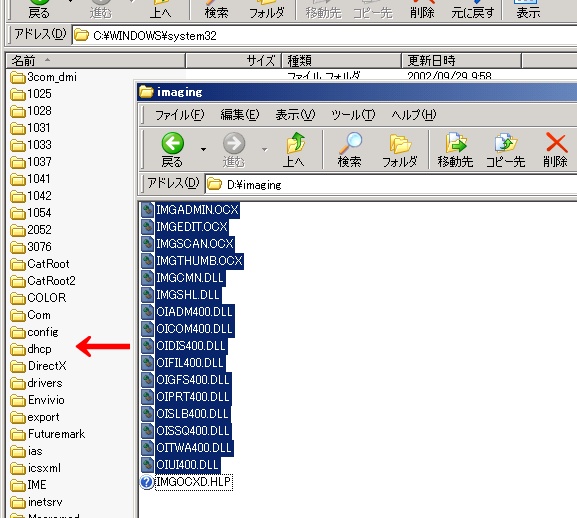
ここに置けばどこに実行ファイルを置いても実行可能になります
(3)ヘルプファイル
ヘルプファイルは”C:\WINDOWS\Help”に置きます
このフォルダはプログラムからのヘルプファイルだけをまとめたもので
ここに置けばどこに実行ファイルを置いても参照できます
これでファイルの移動は終わりですが,これだけでは起動しません
そこで3のような作業を行います
3.レジストリへのセッティング
起動させるにはレジストリに登録しなければなりません
難しく感じるかもしれませんが,落ち着いてやれば大丈夫です
スタートメニューから「コマンドプロンプト」を起動します
WinXPなら「アクセサリ」の中に入っていると思われます
起動すると下のような画面が出てきます
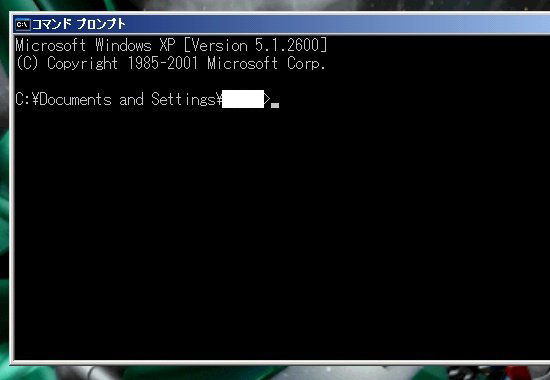
起動したらコマンドを入力してDLL・OCXファイルのあるフォルダを選択します
上の状態からコマンド”cd c:\windows\system32”と打てばOKです
成功すれば下のように表示されます
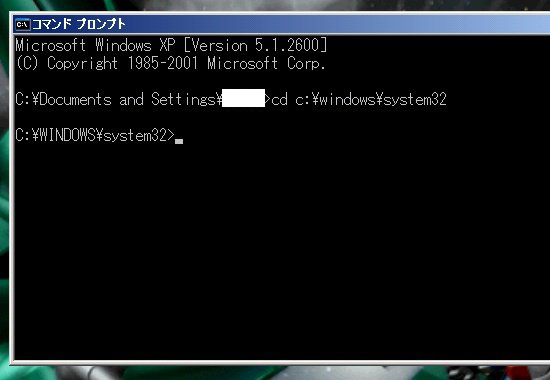
そしてレジストリへの登録コマンドを打ちます
まず”regsvr32 imgadmin.ocx”と打ってみてEnterキーを押してください
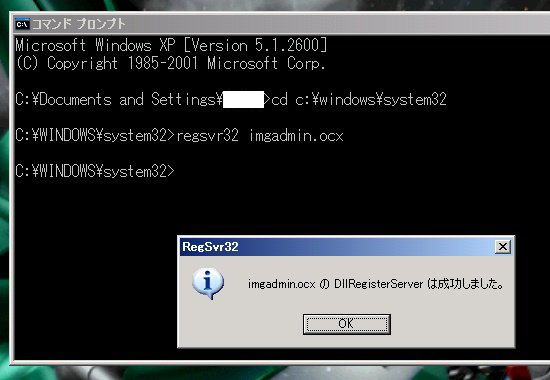
これでimgadmin.ocxファイルのレジストリ登録が出来ました
残り3つも同じように”regsvr32 xxxxx .ocx”と打って登録しましょう
それでも難しいと思った方はこちらのファイルを解凍して実行してください
中にあるreadmeをよく読んでから御使用ください
4つとも成功すればXPでイメージングが使えるようになるはずです
EX.ファイルの関連付け
以上でイメージングのセッティングは終了ですが
このままではPCXファイルを起動してもイメージングは起動しません
ついでにファイルの関連付けも行いましょう
まずマイコンピュータをダブルクリックして立ち上げます
上のメニューバー「ツール」→「フォルダ オプション」を選択します

フォルダオプションの画面が出ますので,「ファイルの種類」タブを選択します

ここでファイルを何のアプリケーションで立ち上げるか見ることが出来ます
PCXファイルを見てみるとWinXP標準のビューワになっています
起動するアプリケーションを変えるには「変更」を押します
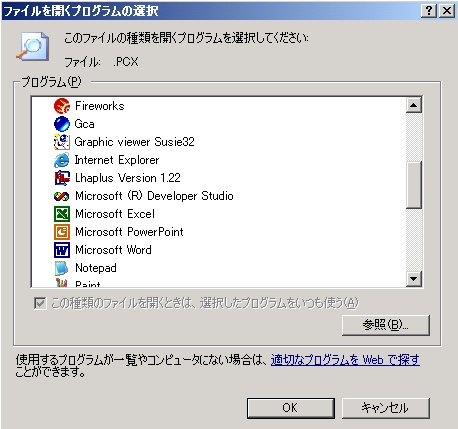
ここでファイルを開くアプリケーションを選択することが出来ます
登録されているアプリケーションが表示されますが一部は表示されません
今回は表示されていませんので「参照」ボタンを押してください
後はイメージングの実行ファイルを選択すればOKです
私は見るだけのほうが多いのでイメージングのプレビューを選択します

上記のようにプログラムが選択されたことを確認して「OK」を押します

成功すれば上のようにプログラム名が変わっています
これで「OK」を押せばファイルの関連付けは完了です
この方法はあらゆる形式のファイルでも変更が可能なので
覚えておくといざというときに便利です
長々と説明してきましたがどうでしょうか?
あまり使わないため需要はないかもしれませんが
とりあえず何でも何とかなるような感じはします(謎
ちなみにナゼPCXにこだわったのかというと…
MugenのスクリーンキャプチャーがPCX形式なのです
ツールで開くことは出来ますが,こっちの方が軽くて簡単ですので
と言うことでイメージングがXPで動いた記念の一枚をどうぞ
豪鬼&ゴッドルガール
コミケ行きの連中に轢かれ死亡
…しょうもないネタですな…
戻る